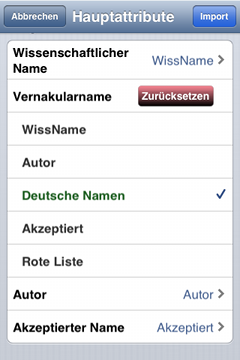Benutzerdefinierte Datenbanken
Attribute
Eco:Map bietet Ihnen die Möglichkeit, eigene Datenbanken (Artenlisten) mit beliebig vielen Attributen (z.B. 'Vernakularname')
zu importieren.
Aus den von Eco:Map mitgelieferten Datenbanken (z.B. 'Catalogue of Life') kennen Sie bereits die
4 Hauptattribute: Wissenschaftlicher Name, Vernakularname,
Autor und Akzeptierter Name. Diese Attribute werden Ihnen bei jeder
Suche von Arten angezeigt.
Beim Import sucht Eco:Map diese Hauptattribute in Ihren Daten. Dabei muss lediglich
eines von ihnen zwingend vorhanden sein: Wissenschaftlicher Name.
| Hauptattribut | Pflichtattribut | Suchattribut | Bemerkungen |
|---|---|---|---|
| Wissenschaftlicher Name | Ja | Ja, nach diesem Attribut kann in der Datenbank gesucht werden. | Beliebiger Text |
| Vernakularname | Nein | Ja, nach diesem Attribut kann in der Datenbank gesucht werden. | Beliebiger Text. Wenn Sie mehrere Vernakularnamen angeben möchten, trennen Sie diese bitte durch ein Komma. |
| Autor | Nein | Nein | Beliebiger Text |
| Akzeptierter Name | Nein | Nein | Dieses Attribut legt fest, ob ein Name als akzeptiert gilt. Wenn ein Wert dieses Attributs 1 oder J ist, wird der Name als akzeptiert gekennzeichnet. |
Attribute:
- Hauptattribute: 4
- Pflichtattribute: 1
- Suchattribute: 2
- Zusatzattribute: beliebig viele
- Datei-Format: CSV
- Datei-Endung: .imp
- Datei-Trennzeichen: Komma
- Zeichenkodierung: UTF-8
- Import mit: iTunes® Version 9.1 oder höher.
Zusatzattribute
Alle Attribute, die Eco:Map nicht als Hauptattribute identifizieren kann, werden als Zusatzattribute behandelt. Sie werden in einem separaten Abschnitt im Funddialog angezeigt. Wie hier in unserem Beispiel das Zusatzattribut Rote Liste (s.a. Tutorial: Benutzerdefinierte Datenbank importieren).
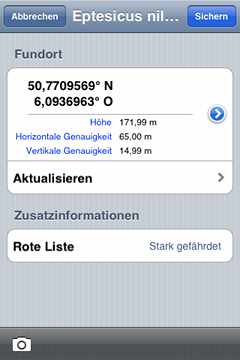
Importdatei
Wenn Sie Ihre Datenbank in Eco:Map importieren wollen, müssen Sie eine Textdatei im CSV-Format bereitstellen. Als Zeichenkodierung wird UTF-8 erwartet. In der ersten Zeile müssen die Attributnamen stehen, in den folgenden Zeilen Ihre Daten (Arten). Innerhalb der Datei müssen die einzelnen Attribute durch das Komma voneinander getrennt werden. Damit Eco:Map eine Datei als Importdatei erkennt, muss sie die Endung .imp haben. Daher ggf. mit dem Explorer oder dem Finder umbenennen.
TIPP: Am einfachsten ist es, wenn Sie Ihre Daten mit einem Tabellenkalkulationsprogramm (z.B. Excel oder OpenOffice) erfassen und dann mit den oben genannten Parametern exportieren und umbenennen.
Tutorial: Benutzerdefinierte Datenbank importieren
Wir gehen in diesem Beispiel davon aus, dass Sie mit einem Tabellenkalkulationsprogramm eine Artenliste unter dem Namen Meine Arten.xls erstellt haben. In der ersten Zeile Ihrer Tabelle stehen die Namen der Attribute: WissName, Autor, Deutsche Namen, Akzeptiert und Rote Liste. Gehen Sie nun folgendermaßen vor:
- Öffnen Sie Ihr Tabellenkalkulationsprogramm und laden Sie die Artenliste.
- Speichern Sie die Liste im CSV-Format ab. Vergessen Sie nicht, vorher den Feldtrenner (Komma) und die Zeichenkodierung (UTF-8) anzugeben. Benennen Sie diese Datei in Meine Arten.imp um.
- Verbinden Sie Ihr Gerät mit dem Computer und öffnen Sie iTunes: Ziehen Sie die Importdatei in den Dokumente-Ordner von Eco:Map.
- Starten Sie Eco:Map, tippen Sie auf Datenbanken und berühren Sie den +-Knopf.
- Aus der Liste der Importdateien wählen Sie Meine Arten.
-
Sie gelangen zur Übersicht aller Hauptattribute (s. Bild rechts). Hier weisen
Sie den Hauptattributen die entsprechenden Attribute Ihrer Importdatei zu:
- WissName → Wissenschaftlicher Name
- Deutsche Namen → Vernakularname
- Autor → Autor
- Akzeptiert → Akzeptierter Name
- Drücken Sie Import. Der Import wird automatisch ausgeführt.
- Danach wechseln Sie wieder zurück zu den Datenbanken. Dort erscheint unter Benutzerdefinierte Datenbanken Ihre neue Datenbank Meine Arten, die Sie als aktuelle Datenbank auswählen können.